Cum de a reduce pictogramele de pe desktop (sau mări)
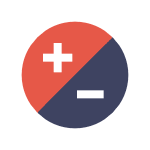
Scăderea iconițe după dimensiunea lor a crescut în mod spontan (sau invers)
În Windows 7, 8 și Windows 8.1 este o combinație care vă permite să modificați în mod arbitrar de comenzi rapide pe desktop. Particularitatea acestei asocieri este că acesta poate fi „apasat accidental“, și chiar nu au înțeles ce sa întâmplat și de ce icoanele devin brusc mari sau mici.
Această combinație - ținând apăsată tasta Ctrl și rotirea roții mouse-ului în sus sau în jos pentru a mări pentru a micșora. Încercați (în timpul acțiunii trebuie să fie desktop-ul activ, faceți clic pe un spațiu gol de pe butonul stâng al mouse-ului) - cel mai adesea, aceasta este problema.
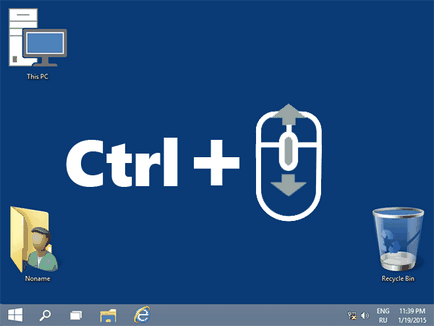
Setați rezoluția ecranului corectă.
A doua opțiune, atunci când nu se poate ține dimensiunea pictogramei - setați corect rezoluția ecranului monitorului. În acest caz, nu numai pictogramele, dar toate celelalte elemente ale Windows au de obicei un aspect ciudat.
Corectat pur și simplu:
- Faceți clic dreapta pe un spațiu gol de pe desktop și selectați „Screen Resolution“.
- Setați rezoluția corectă (de obicei, dimpotrivă este scris „recomandat“ - este cel mai bine să-l instalați deoarece corespunde rezoluției fizică a monitorului).
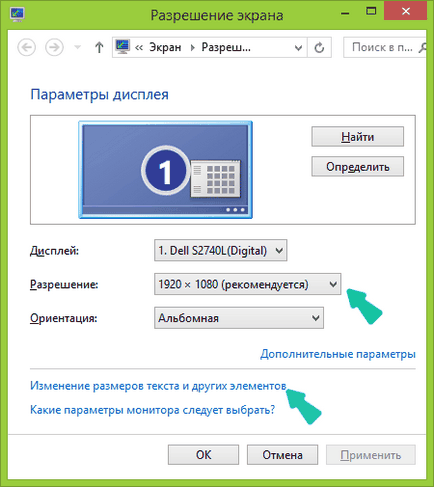
În acest caz, s-ar putea găsi că după ce instalați rezoluția corectă a tuturor era prea mic (de exemplu, dacă aveți o dimensiune mică, de înaltă rezoluție de ecran). Pentru a rezolva această problemă, puteți utiliza opțiunea „Modificarea dimensiunii textului și a altor elemente“ în aceeași casetă de dialog, care schimbă rezoluția (în Windows 8.1 și 8). În Windows 7, acest articol se numește „face textul și alte elemente mai mari sau mai mici.“ Și pentru a mări dimensiunea pictogramelor de pe ecran, utilizați rotița mouse-ului Ctrl + deja menționate.
O altă modalitate de a crește și descrește pictogramele
Dacă utilizați Windows 7, și în același timp, aveți tema clasică (acest lucru, de altfel, ajută la accelerarea ușor calculator foarte slabă), puteți seta individual dimensiunea de aproape orice element, inclusiv pictogramele de pe desktop.
Pentru a face acest lucru, utilizați următoarea secvență de acțiuni:
- Faceți clic dreapta în spațiul gol al ecranului și faceți clic pe „Screen Resolution“.
- În fereastra care se deschide, selectați „face textul și alte elemente mai mari sau mai mici.“
- Partea stângă a meniului, selectați „Modificați schema de culori“.
- faceți clic pe „Altele“ în fereastra pop-up
- Configurați dimensiunile necesare pentru elementul dorit. De exemplu, selectați „Icoana“ element și specificați în pixeli dimensiunea sa.
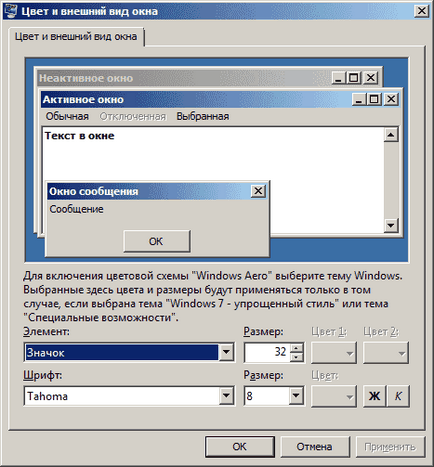
După aplicarea modificărilor, veți obține că configurat. Deși, cred că, în versiunile moderne de Windows, această din urmă metodă este utilă la foarte puțini oameni.
Și dintr-o dată, și va fi interesant: